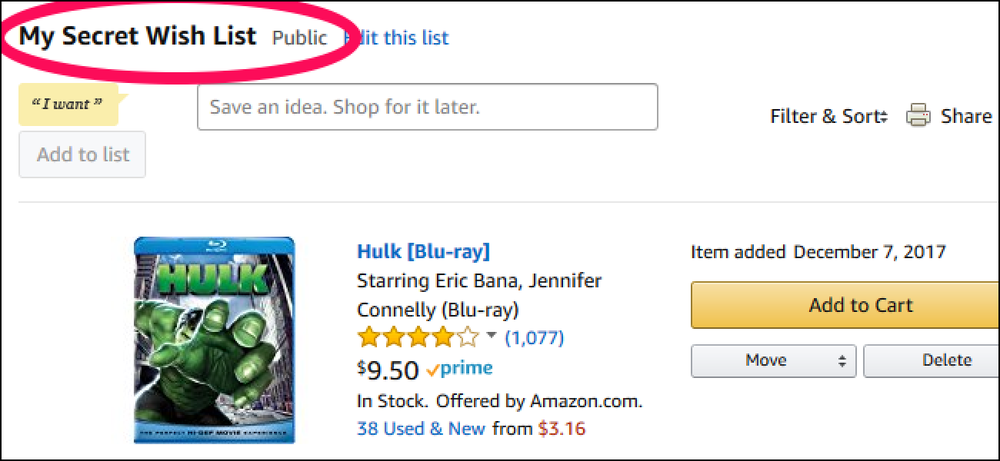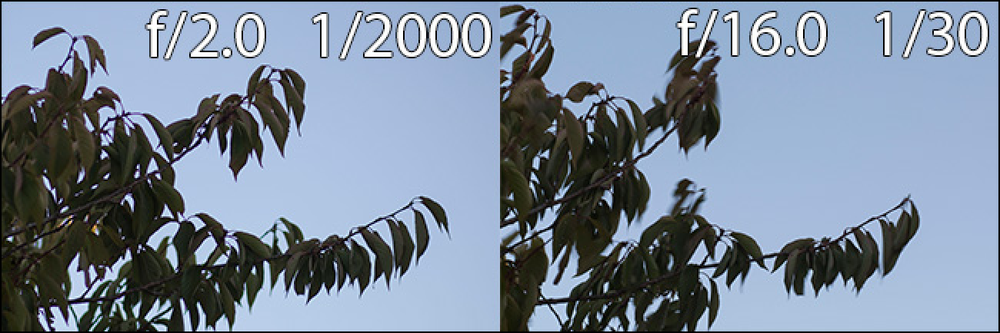Uw Android-telefoon is verloren? Dit is wat u moet doen
Ik ben vorig jaar mijn Android-telefoon kwijtgeraakt aan een dief. Ik verloor niet alleen het apparaat, maar ook veel van de belangrijke gegevens die ik erin had opgeslagen, waardoor ik veel problemen had. Maar door dit alles moest ik ook veel belangrijke dingen leren over wat te doen als ik mijn telefoon kwijt ben en hoe ik de mogelijkheid dat ik een apparaat dat ik in de toekomst zou kunnen hebben, zou kunnen voorkomen of minimaliseren.
Dit bericht beslaat twee delen. De eerste is wat u onmiddellijk moet doen nadat u hebt ontdekt dat uw apparaat ontbreekt of wordt gestolen. De stappen omvatten manieren om uw apparaat te vinden en om alle kwetsbare gegevens die zich op dat apparaat bevinden te beschermen. Daarna gaan we verder preventieve maatregelen u kunt (in de toekomst en nu) aannemen om uw apparaat te beveiligen.
Laten we het bekijken.
Help, ik ben mijn telefoon kwijt!
Er zijn vier dingen die je meteen kunt doen nadat je ontdekt dat je Android-apparaat nergens te vinden is:
- Volg je Android
- Beveilig uw accounts
- SIM-kaart blokkeren
- Ontkoppel uw accounts op Android
1. Volg je Android
Er is een gratis en gemakkelijke manier om zoek uw Android-apparaat op, en dat is door Android-apparaatbeheer te gebruiken. U hoeft dit niet eerst op uw telefoon te laten installeren om te kunnen werken. Ga gewoon naar de pagina en log in met het Google-account dat u gebruikte om in te loggen op uw Android-apparaat.
De laatste locatie van uw apparaat wordt tot op een nauwkeurigheid van ongeveer 20 meter weergegeven. U zult ook zien hoe ver het apparaat van u verwijderd is en de laatste online tijd.
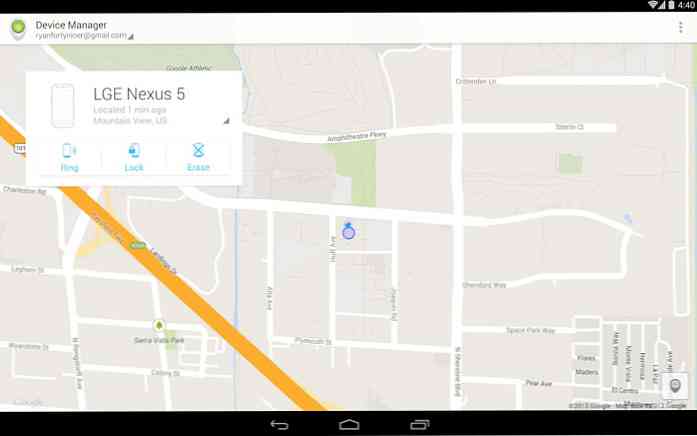
Op deze pagina kunt u ook vergrendel het apparaat, laat het rinkelen (om het voor u gemakkelijker te maken om het te lokaliseren als het in de buurt is) of als een laatste redmiddel, wis de gegevens je hebt op het apparaat om identiteitsdiefstal of verlies van belangrijke informatie te voorkomen.
2. Beveilig uw accounts
U hebt waarschijnlijk al uw e-mails, sociale netwerken en berichtengroepen op uw (verloren) apparaat. Het is absoluut noodzakelijk dat u al onze accounts beveiligt door u aan te melden via een ander apparaat en hun wachtwoorden te wijzigen. Dit omvat uw belangrijkste Google-account.
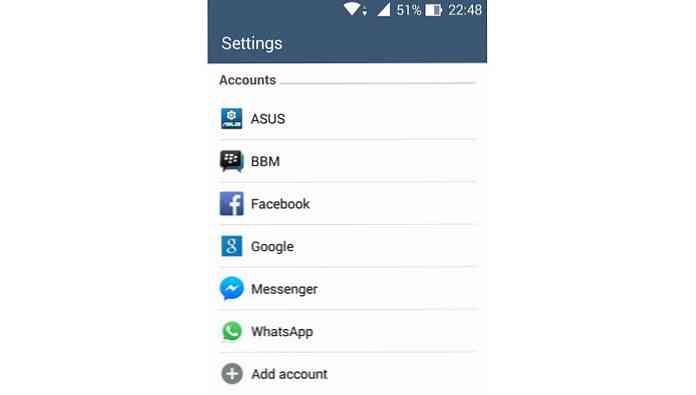
Als u uw hoofdwachtwoord van Google wijzigt, krijgt onbevoegden die met uw telefoon omgaan geen toegang tot uw persoonlijke accounts, contacten, apps en andere informatie.
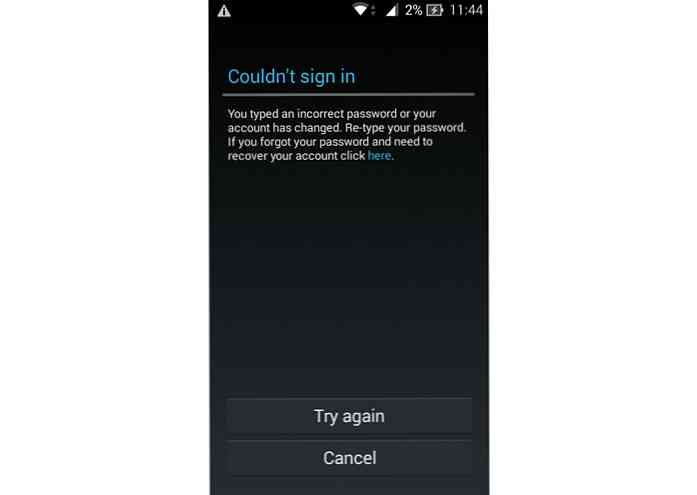
Weet dat het wijzigen van uw Google-wachtwoord heeft geen invloed op uw inspanningen om uw apparaat te vinden via Android-apparaatbeheer (in stap 1). Je kunt nog steeds je Android volgen, je telefoongegevens vergrendelen of op afstand wissen na een wachtwoordwijziging.
3. Blokkeer uw simkaart
Het wordt aanbevolen om uw simkaart niet alleen te blokkeren om misbruik van uw belrechten te voorkomen, maar ook omdat berichten-apps zoals WhatsApp en Line gebruik uw telefoonnummer om uw account te verifiëren.
als jij aangemeld voor tweestapsverificatie voor toegang voor accounts zoals uw e-mailadres, moet u het eigendom van uw telefoonnummer opnieuw verkrijgen. Uw telco-provider helpt u om uw nummer terug te krijgen, op een nieuwe simkaart, na het blokkeren van de kaart die zich in uw kwijtgeraakte telefoon bevindt.
4. Ontkoppel uw accounts op Android
Dit is minder urgent, maar een stap die je toch moet doen. Ontkoppel uw accounts van uw verloren apparaat om het synchronisatieproces op uw Android te stoppen.
Als u Dropbox bijvoorbeeld op uw Android gebruikt, ontkoppel dit apparaat dan via de website van uw account door naar de beveiligingspagina van het account te gaan en uw apparaat vervolgens in de lijst te vinden en op 'X'knop. U moet dit doen voor alle diensten die u een voor een aan uw apparaat hebt gekoppeld.
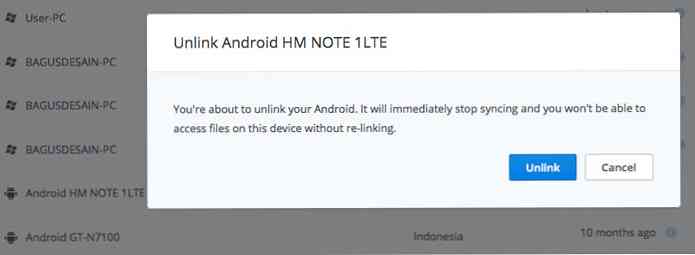
Hoe u uw apparaat veilig kunt houden
Als uw apparaat nu een verloren zaak is en u op zoek bent naar een vervangend apparaat, is het tijd om uzelf te bewapenen met voorzorgsmaatregelen die u kunnen helpen het risico van het verliezen van uw nieuwe telefoon te verminderen.
1. Schakel altijd trackinglocatie in
Om tracking-apps zoals Android Device Manager te laten werken, moet uw apparaat zijn locatiegegevens hebben ingeschakeld. Android-apparaatbeheer rapporteert de meest recente positie van uw mobiele telefoon wanneer deze voor het laatst online was. En trouwens…
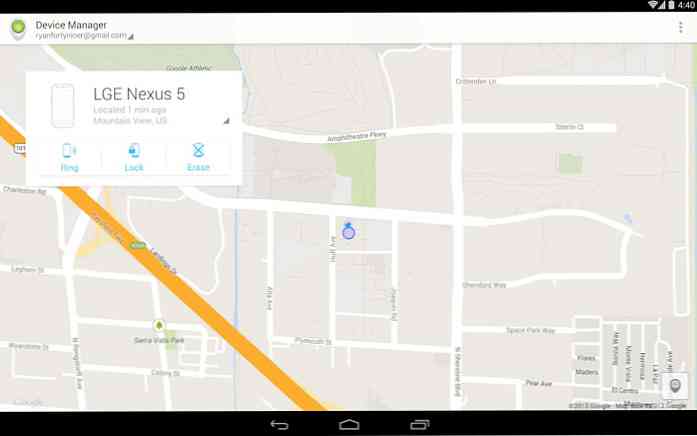
2. Schakel altijd uw mobiele internetgegevens in
Je hebt niet alleen je locatiegegevens nodig, je telefoon ook moet verbonden zijn met het internet om het te kunnen lokaliseren met een tracking-app. Als u de gewoonte hebt om thuis of op kantoor verbinding te maken met wifi-verbindingen, houd je mobiele gegevens bij wanneer je vertrekt om een klant of een vriend te ontmoeten.
Dit kan van invloed zijn op de levensduur van uw batterij, maar het is de moeite waard om uw mobiele gegevens bij te houden voor het geval u uw telefoon moet vinden, want zonder de mobiele gegevens is uw telefoon zo goed als weg.
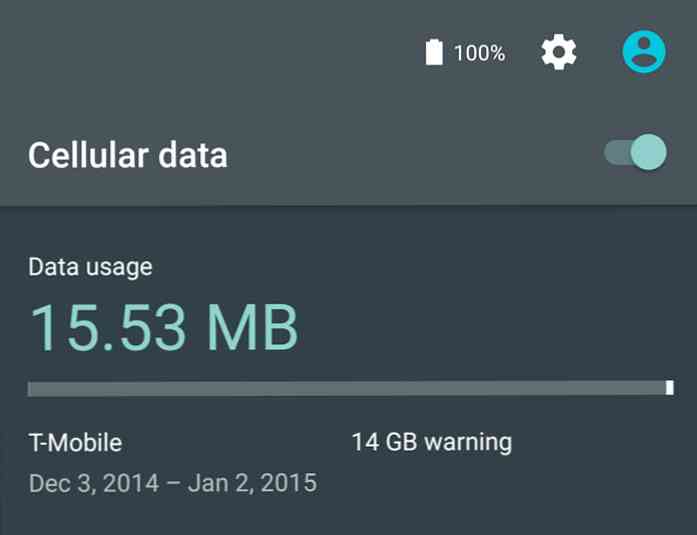
3. Gebruik een vergrendelscherm
Om ongeoorloofd gebruik van uw telefoon te voorkomen, zou u dit moeten doen activeer je vergrendelingsscherm. Er zijn verschillende typen Android-vergrendelingsscherm met verschillende beveiligingsniveaus. Het patroonvergrendelingsscherm is het laagste niveau, daarna komen de cameravergrendeling, PIN-vergrendeling en tot slot de vergrendeling van het wachtwoord.
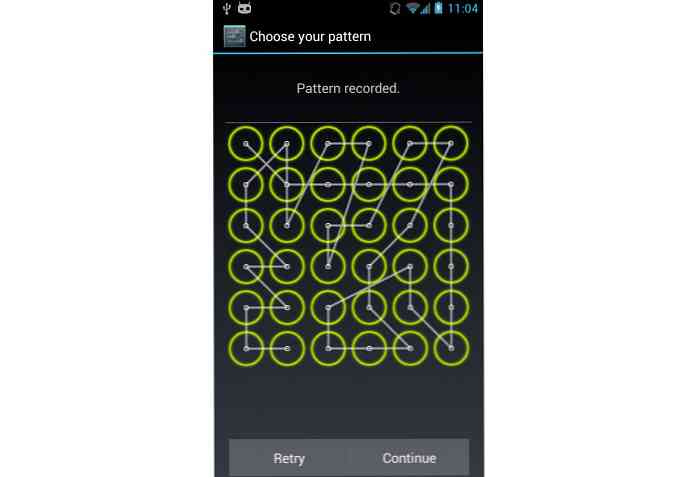
Dat kan je dan pas aan hoe lang u wilt dat uw apparaat wacht voordat u vraagt om het scherm te ontgrendelen. Als u Android 5.0 (Lolipop) gebruikt, is er een functie genaamd lichaamsdetectie, waarmee u uw telefoon ontgrendeld kunt houden terwijl u hem draagt, en deze vervolgens automatisch vergrendelt wanneer u de telefoon neerzet.
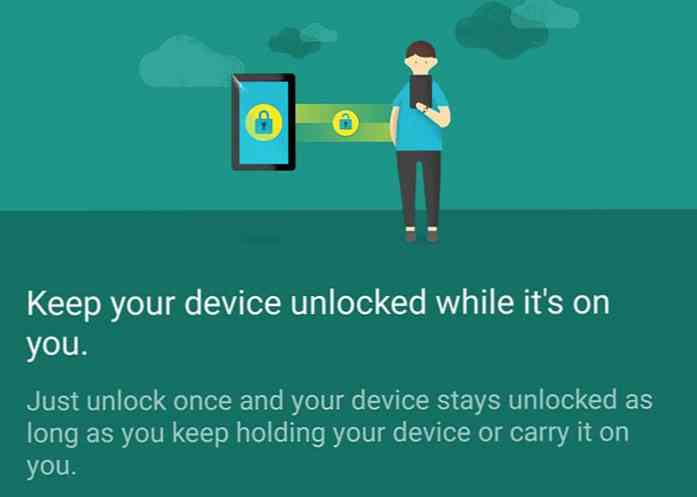
4. Schakel de knop Fysieke voeding uit
Een van de eerste dingen die iemand steelt die een apparaat kan doen, is om de telefoon uit te zetten om te voorkomen dat de eigenaar de telefoon lokaliseert door oproepen of tracking-apps. U kunt voorkomen dat ze dit doen op uw telefoon door de fysieke Power-knop helemaal uit te schakelen.
Om dit te doen, moet je gebruiken Xposed Framework (download hier). Ga na installatie naar het downloadtabblad om een module te installeren GrafityBox (zoek ernaar om het sneller te vinden). Er zijn verschillende versies beschikbaar, kies degene die geschikt is voor uw Android-versie. Ga naar de versies Klik op het tabblad en tik op de downloadknop van de gewenste versie. Schakel je telefoon opnieuw in om deze module in te schakelen.
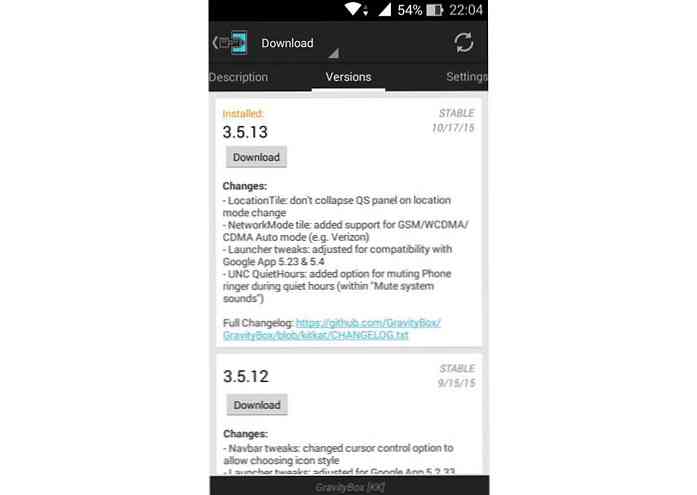
Ga in de GrafityBox-app naar Power Tweaks, schakel vervolgens de optie in Schakel het voedingsmenu uit op het vergrendelscherm. Iedereen die uw telefoon wilt uitschakelen, moet eerst uw vergrendelingsscherm passeren.
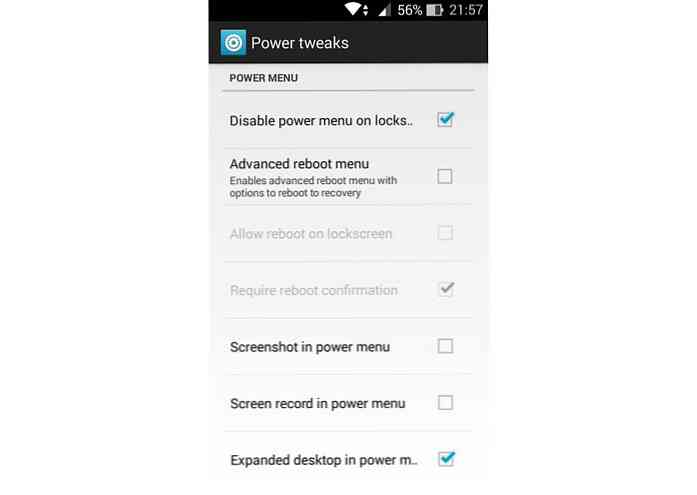
5. Gebruik Android-telefoons met niet-verwijderbare batterijen
Deze is een aansluiting op Tip 4 (hierboven), aangezien de dief uw telefoon niet kan uitschakelen, het beste is om de batterij op uw Android te verwijderen. Een paar telefoons met niet-verwijderbare batterijen zijn de Xiaomi Mi4i en Moto G.

Op dit moment kan de telefoon alleen worden afgesloten als de batterij leeg is. Maar tip 4 en 5 geven u nog steeds voldoende tijd om uw telefoon op afstand te lokaliseren om verdere actie te ondernemen.
6. Maak een back-up van uw gegevens
Voor veel mensen die hun telefoons kwijt zijn, was het grootste verlies dat ze tegenkwamen het verlies van gegevens zoals werkschema's, belangrijke vergaderingen, projectdeadlines, fitnessvoortgang, foto's, enzovoort. In plaats van deze gegevens keer op keer naar je pc te kopiëren of een ander opslagapparaat, is het waarschijnlijk gemakkelijker om een back-up te maken van de gegevens via cloudopslag.
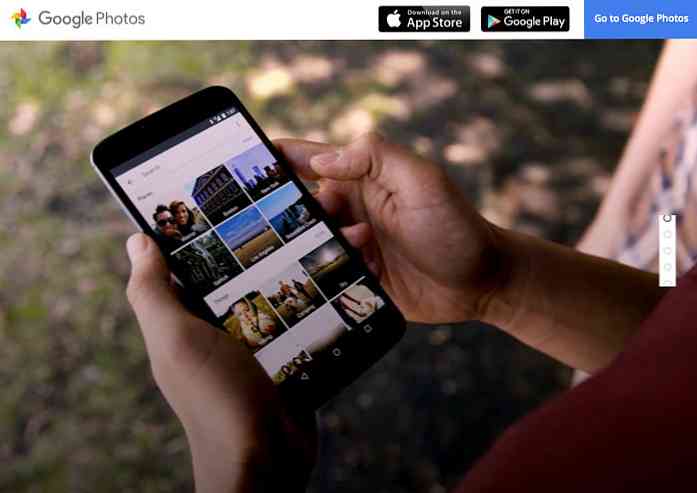
Met uw gegevens veilig weggestopt in de cloud (als u een zeer veilige opslag voor bedrijfsgeheimen nodig hebt, volg deze link), hoeft u zich geen zorgen te maken over het verlies van uw belangrijke documenten en souvenirs telkens wanneer u uw apparaat verliest.
Sommige leveranciers van Android bieden ook gratis cloudopslagfaciliteiten, zoals Asus met zijn WebStorage-functie en Xiaomi met Mi Cloud.
Conclusie
Het maakt niet uit hoe voorzichtig we zijn met onze apparaten, soms kunnen we puur geluk verliezen of onze telefoon achterlaten en kunnen we deze niet met succes ophalen.
In mijn geval probeerde ik mijn telefoon te bellen, maar deze is uitgeschakeld. Dus ik heb me via een andere telefoon aangemeld bij Android-apparaatbeheer en instructies gegeven om al mijn gegevens op afstand te verwijderen op het moment dat de telefoon wordt ingeschakeld en verbinding met internet maakt. Het enige wat ik kon doen was verlies mijn verliezen en wees voorzichtiger met mijn volgende apparaat, en zet natuurlijk al deze preventieve maatregelen in beveilig mijn volgende apparaat tegen diefstal.